Te interesează cultivarea unei comunități online despre unul dintre hobby-urile tale? Ai nevoie doar de o modalitate de a organiza un eveniment de familie sau un club de carte? Dacă da, poate doriți să luați în considerare crearea unui grup Facebook. Grupurile Facebook vă pot oferi o locație centrală, online, pentru a vă reuni și a comunica cu dvs prieteni și familie sau pentru a întâlni oameni noi pentru a discuta despre interesele tale comune sau pentru a planifica un eveniment împreună. Poate fi o modalitate excelentă de a cultiva un sentiment de comunitate online.
Cuprins
- Care este diferența dintre o pagină și un grup de pe Facebook?
- Cum încep un grup Facebook: pe desktop
- Cum încep un grup Facebook: în aplicația mobilă
În plus, crearea unui Facebook grupul este incredibil de ușor.
Videoclipuri recomandate
Uşor
10 minute
Un computer sau un dispozitiv mobil
Un cont de Facebook
Aplicația mobilă Facebook sau browserul desktop
Care este diferența dintre o pagină și un grup de pe Facebook?
Principala diferență dintre o pagină de Facebook și un grup se rezumă la confidențialitate și vizibilitate.
O pagină de Facebook este concepută în esență pentru a maximiza vizibilitatea și nu le puteți face private. Asta pentru că sunt mai mult pentru afaceri și persoane publice. Paginile sunt pentru cazuri de utilizare în care o persoană, o marcă sau o companie dorește să fie văzută și dorește să atragă cât mai mulți clienți și fani. De obicei, oricine poate aprecia sau urmări o pagină pentru a fi la curent cu evoluția mărcii sau a persoanei pe care o reprezintă pagina respectivă.
Grupurile de Facebook sunt diferite. Grupurile oferă de fapt opțiunea de a fi private și/sau de a avea o vizibilitate limitată, deoarece nu toate grupurile doresc să atragă multă atenție din partea tuturor.
Cum încep un grup Facebook: pe desktop
Înființarea unui grup Facebook este de fapt un proces destul de ușor. Iată cum se face acest lucru pe un computer prin intermediul versiunii site-ului desktop a
Pasul 1: Deschide-ți browser web desktop, mergi la Facebook.com, și conectați-vă la contul dvs. dacă nu sunteți deja autentificat.
Pasul 2: Selectează Meniul pictograma din dreapta sus. Această pictogramă arată ca o serie de nouă puncte aranjate într-un pătrat.
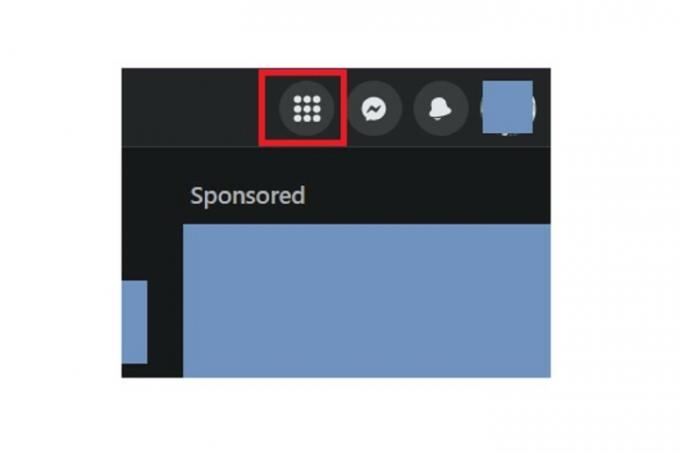
Legate de
- Cum să setați feedul Facebook pentru a afișa cele mai recente postări
- Cum să obțineți partea dvs. din decontarea de 750 de milioane de dolari Facebook
- CEO-ul TikTok se va confrunta joi cu Congresul. Iată cum să vizionezi
Pasul 3: Din meniul care apare, sub Crea antet, alege grup.
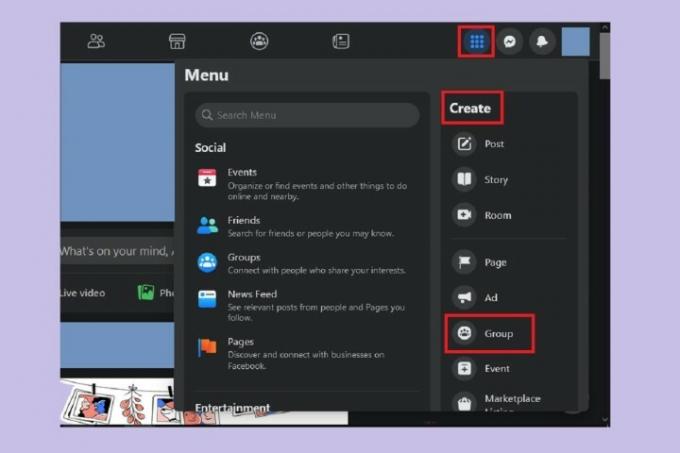
Pasul 4: Pe Creați grup ecran, adăugați numele grupului dvs., alegeți un nivel de confidențialitate și invitați-vă prietenii (dacă doriți).
Pentru nivelurile de confidențialitate, puteți alege între Public și Privat. Public înseamnă că oricine de pe Facebook poate vedea postările din grupul tău și poate vedea cine face parte din grupul tău. Privat înseamnă că numai membrii acelui grup pot vizualiza postările din acesta și pot vedea cine sunt ceilalți membri.
Dacă alegi Privat, va trebui apoi să selectați nivelul de vizibilitate al grupului: Vizibil sau Ascuns. Vizibil înseamnă că oricine de pe Facebook poate găsi acest grup, iar Ascuns înseamnă că numai membrii grupului îl pot găsi.
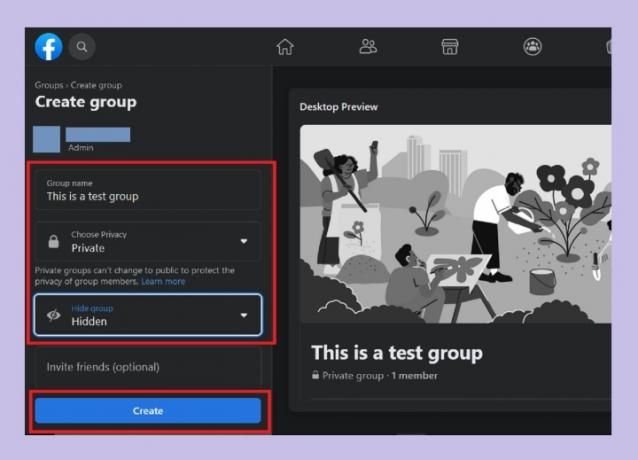
Pasul 5: Apoi alegeți Crea butonul din partea de jos a Creați grup ecran. Asta este! Acum ai creat un grup pe Facebook!
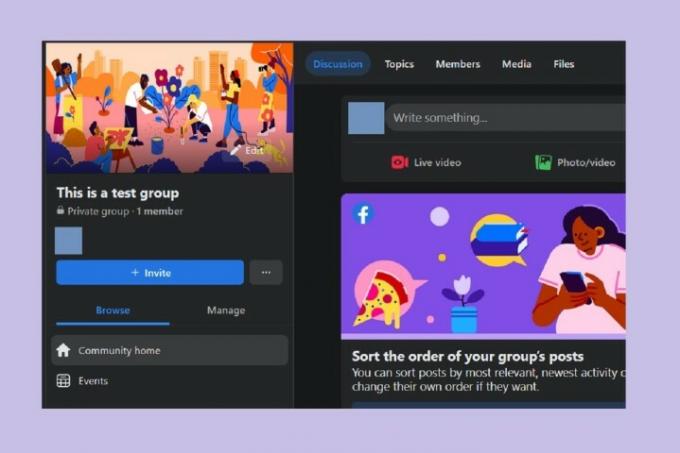
Cum încep un grup Facebook: în aplicația mobilă
Alternativ, dacă preferați să utilizați aplicația mobilă Facebook pentru a crea un
Deschideți aplicația mobilă Facebook pe dispozitivul dvs. și apoi selectați Meniul pictograma (trei linii) > Grupuri > Semnul plus pictograma > Creați grup.
Apoi, pe Creați grup ecran, veți adăuga un nume de grup, veți alege nivelul de confidențialitate și veți alege nivelul de vizibilitate, dacă este necesar. Selectează Creați grup butonul din partea de jos a ecranului. În acest moment, grupul dvs. va fi creat și vi se va solicita să invitați persoane să se alăture și să începeți să vă configurați pagina grupului.
Recomandările editorilor
- Threads Instagram: ce trebuie să știți și cum să vă înscrieți
- Cum să vă dezactivați contul de Instagram (sau să îl ștergeți)
- Meta m-a verificat deja pentru a influența alegerile – așa că de ce trebuie să plătesc pentru o bifă?
- Cum să rulați o verificare gratuită a antecedentelor
- Datorită aplicației Ivory de la Tapbots, sunt în sfârșit gata să renunț definitiv la Twitter
Îmbunătățește-ți stilul de viațăDigital Trends îi ajută pe cititori să țină cont de lumea rapidă a tehnologiei cu toate cele mai recente știri, recenzii distractive despre produse, editoriale perspicace și anticipări unice.




